起床時間に基づいて就寝時間のアラートを受け取る方法

起床時間に基づいて就寝時間のアラートを受け取る方法
Double Featureは、Windows用のオープンソースの映画オーガナイザーで、映画を整理して後でアクセスできるようにします。合法的に取得した膨大な映画コレクションを整理したいなら、このアプリが便利です。
友人からコピーした映画、または合法的に入手した映画をすべてコピーしたら、整理しましょう。「追加」をクリックし、追加したいビデオ(映画)を選択します。すると、自動的にインターネットでカバーアートが検索され、新しいダイアログウィンドウに表示されるので、追加情報を入力できます。
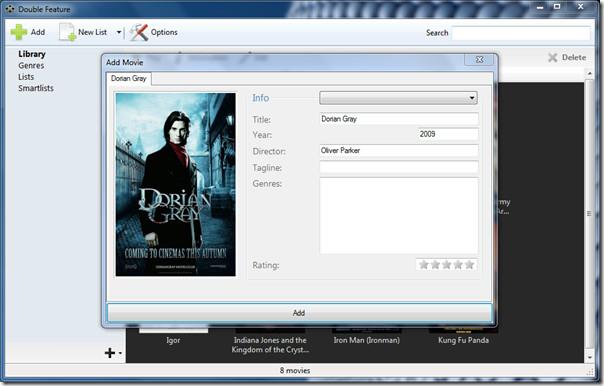
これは現在開発初期段階のシンプルなオーガナイザーですが、今のところかなり安定しています。カバーアートをダブルクリックすると、お気に入りのVLCメディアプレーヤーまたはMPlayerでムービーが再生されます。現時点では、他のメディアプレーヤーには対応していません。
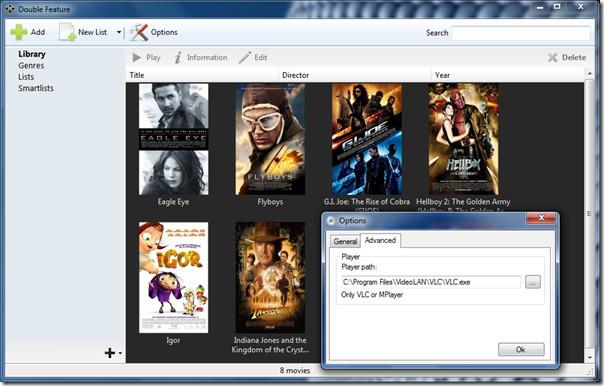
Smarlists 機能は、映画監督、タイトル、年、ジャンルなどでコレクションを整理したい映画ファンにとって非常に便利です。
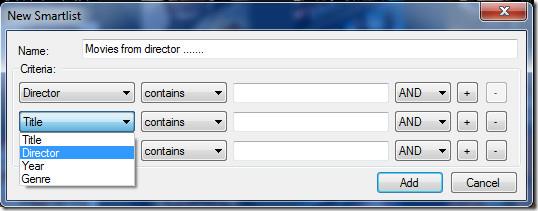
32ビット版Windowsでのみ動作し、開発者によるとバグが含まれている可能性があるとのことです(私は見つけていませんが)。現時点では64ビットOSでは動作しませんが、将来的には互換性が確保される予定です。
Windows XP、Windows Vista、Windows 7 で動作します。
追加メモ:ソフトウェアをチェックするために簡単なテストを行いましたが、完全な機能を確認したい場合は、開発者のページのスクリーンショットを確認し、ムービーがきちんと整理されていることを確認してください。
起床時間に基づいて就寝時間のアラートを受け取る方法
携帯電話からコンピューターの電源をオフにする方法
Windows Updateは基本的にレジストリやDLL、OCX、AXファイルと連携して動作します。これらのファイルが破損した場合、Windows Updateのほとんどの機能は利用できなくなります。
最近、新しいシステム保護スイートがキノコのように登場し、どれも新たなウイルス対策/スパム検出ソリューションを提供し、運が良ければ
Windows 10/11でBluetoothをオンにする方法を学びましょう。Bluetoothデバイスを正しく動作させるには、Bluetoothをオンにする必要があります。ご安心ください、簡単です!
以前、私たちはNitroPDFをレビューしました。これは、PDFの結合や分割などのオプションを使用して、ユーザーが文書をPDFファイルに変換できる優れたPDFリーダーです。
不要な文字が多数含まれた文書やテキストファイルを受け取ったことはありませんか?テキストにはアスタリスク、ハイフン、空白などが大量に含まれていますか?
タスクバーのWindows 7スタートオーブの横にある小さなGoogleの長方形アイコンについて多くの人が尋ねてきたので、ついにこれを公開することにしました。
uTorrentは、トレントをダウンロードするための最も人気のあるデスクトップクライアントです。私のWindows 7では問題なく動作しますが、一部のユーザーは
誰もがコンピューターで作業しているときは頻繁に休憩を取る必要があります。休憩を取らないと、目が飛び出る可能性が高くなります(飛び出るというより、飛び出るという感じです)。







